电脑开机总是磁盘检查 电脑开机时磁盘检查出现问题怎么办
更新时间:2024-03-11 15:48:09作者:xtang
电脑开机总是磁盘检查是很多电脑用户常见的问题,而当电脑开机时磁盘检查出现问题时,可能会让人感到困扰,在这种情况下,我们可以尝试通过一些简单的方法来解决这个问题,例如检查磁盘的连接是否松动,或者尝试使用系统自带的修复工具来修复磁盘错误。如果以上方法无效,也可以考虑重新安装操作系统或寻求专业人士的帮助。希望以上建议能帮助您解决电脑开机时磁盘检查出现问题的困扰。
具体步骤:
1.这里以win10系统为例,在开机时会看到下图所示的磁盘检查提醒,当然用户可以取消。

2.如果不取消磁盘检查,系统会对磁盘进行检查并修复。

3.开机磁盘检查并修复是文件系统在不能保证数据一致时,就会设置dirty bit,用户也可以自行查询和设置这个值。具体来说,先点搜索框。
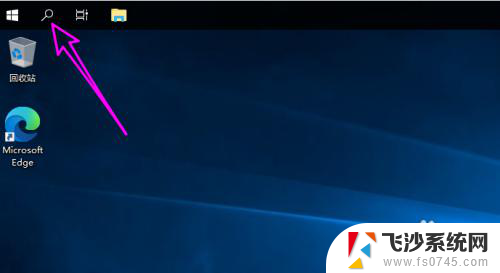
4.输入cmd,找到后以管理员权限运行。
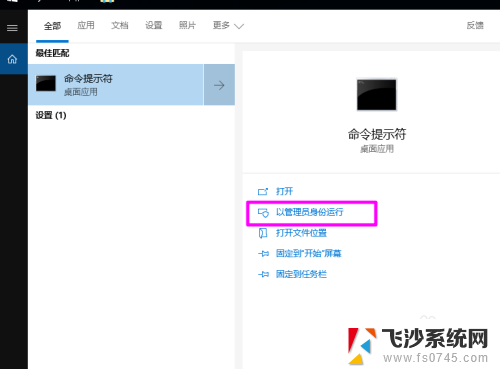
5.执行fsutil dirty query c:
即查询c盘是否标记为需要开机进行磁盘检查 。
如果提示已损坏,则开机需要检查 ,如果提示未损坏,则开机不需要检查 。
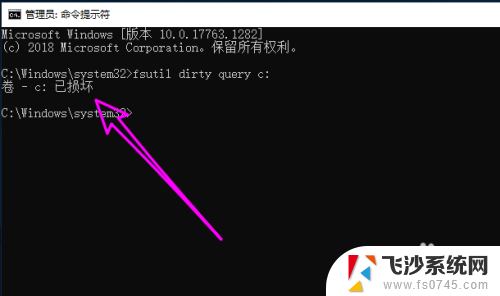
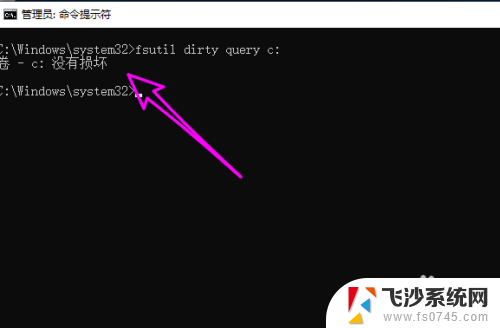
6.不一定必须得突然断电或者非正常关机才会启动磁盘检查,用户也可以设置电脑开机时进行磁盘检查 。
fsutil dirty set c:
即设置c盘有问题,同时会看到提示。重启后修复磁盘错误。
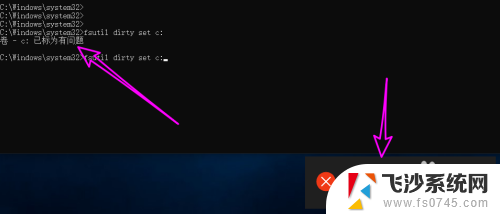
以上就是电脑开机总是磁盘检查的全部内容,有需要的用户可以按照以上步骤进行操作,希望能对大家有所帮助。
电脑开机总是磁盘检查 电脑开机时磁盘检查出现问题怎么办相关教程
-
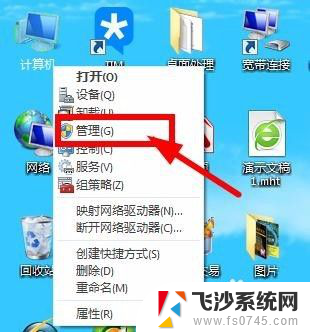 开机检查磁盘 电脑开机后自动检测磁盘修复方法
开机检查磁盘 电脑开机后自动检测磁盘修复方法2025-03-28
-
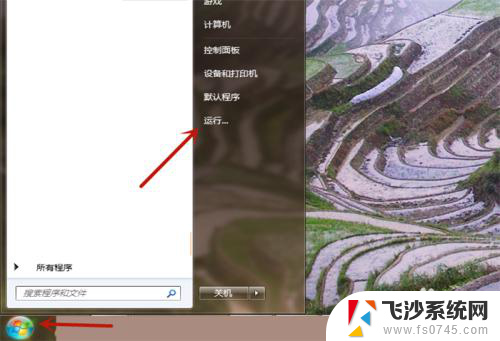 电脑开机硬盘自检怎么取消 取消电脑开机磁盘自检的方法
电脑开机硬盘自检怎么取消 取消电脑开机磁盘自检的方法2024-04-30
-
 每次开机硬盘都自检 电脑每次开机都自检的原因
每次开机硬盘都自检 电脑每次开机都自检的原因2024-03-01
-
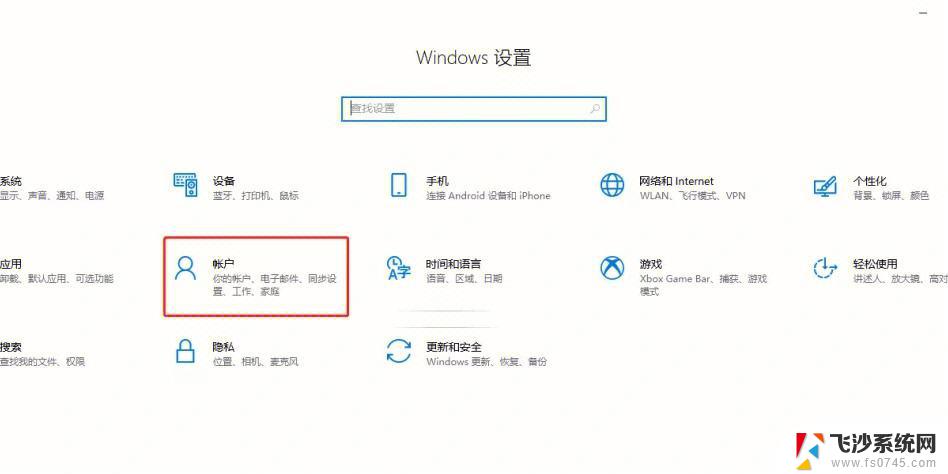 电脑怎么跳过开机自检 开机自检是什么意思
电脑怎么跳过开机自检 开机自检是什么意思2024-04-30
- 电脑开机硬盘自检怎么关闭 电脑启动时硬盘自检关闭方法
- 电脑检测不到系统怎么办 开机时电脑出现系统找不到怎么办
- 联想电脑开机关闭硬盘检测 如何取消电脑启动时硬盘自检
- 如何查看磁盘是不是固态硬盘 怎样确定磁盘是否为固态硬盘
- 怎样划分电脑磁盘空间 电脑磁盘怎么划分分区步骤
- 如何检查打印机和电脑是否连接正常 怎样检测电脑与网络打印机连接情况
- 电脑如何硬盘分区合并 电脑硬盘分区合并注意事项
- 连接网络但是无法上网咋回事 电脑显示网络连接成功但无法上网
- 苹果笔记本装windows后如何切换 苹果笔记本装了双系统怎么切换到Windows
- 电脑输入法找不到 电脑输入法图标不见了如何处理
- 怎么卸载不用的软件 电脑上多余软件的删除方法
- 微信语音没声音麦克风也打开了 微信语音播放没有声音怎么办
电脑教程推荐
- 1 如何屏蔽edge浏览器 Windows 10 如何禁用Microsoft Edge
- 2 如何调整微信声音大小 怎样调节微信提示音大小
- 3 怎样让笔记本风扇声音变小 如何减少笔记本风扇的噪音
- 4 word中的箭头符号怎么打 在Word中怎么输入箭头图标
- 5 笔记本电脑调节亮度不起作用了怎么回事? 笔记本电脑键盘亮度调节键失灵
- 6 笔记本关掉触摸板快捷键 笔记本触摸板关闭方法
- 7 word文档选项打勾方框怎么添加 Word中怎样插入一个可勾选的方框
- 8 宽带已经连接上但是无法上网 电脑显示网络连接成功但无法上网怎么解决
- 9 iphone怎么用数据线传输文件到电脑 iPhone 数据线 如何传输文件
- 10 电脑蓝屏0*000000f4 电脑蓝屏代码0X000000f4解决方法